
苹果手机应用文件夹删除了但是软件还在 苹果电脑卸载软件步骤
发布时间:2024-04-24 08:37:41 来源:锐得游戏网
当使用苹果手机时,我们常常会将一些应用放置在文件夹中,以便更好地管理和组织,有时候我们可能会误操作将文件夹删除,却发现应用本身并没有被删除,只是被隐藏起来了。对于这种情况,我们可以通过一些简单的步骤来卸载这些应用,以释放手机的存储空间。接下来我们将介绍如何在苹果电脑上卸载这些应用。
苹果电脑卸载软件步骤
具体方法:
1.首先,点击屏幕底部 Dock 栏最左边的那个图标,以便对系统内的文件进行浏览。
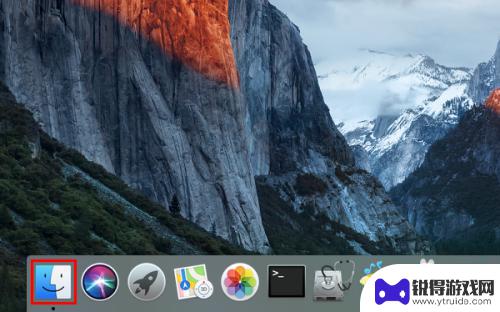
2.打开以后,点击主界面左侧个人收藏下的“应用程序”。
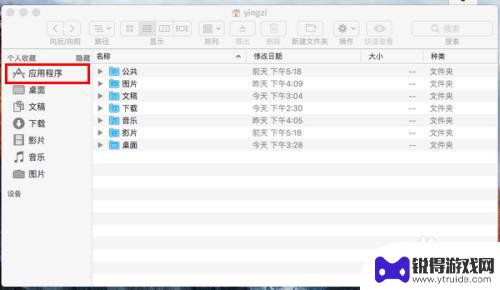
3.然后,在应用程序中找到你想卸载的软件,在上面右击。
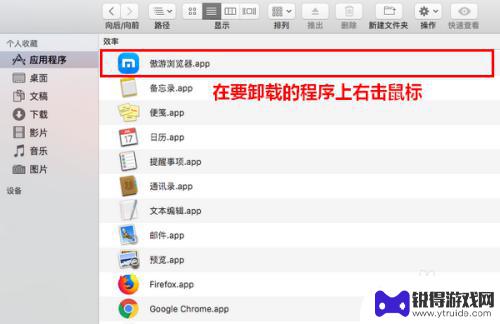
4.在弹出的菜单中,点击“移到废纸篓”。
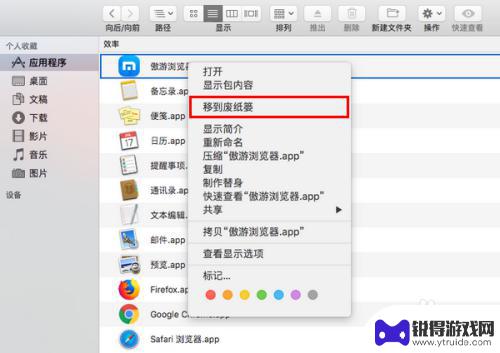
5.这时,将弹出一个对话框,要求你输入当前用户的密码。
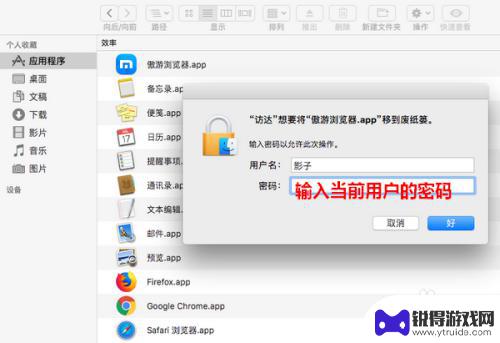
6.密码输入好以后,点击“好”。
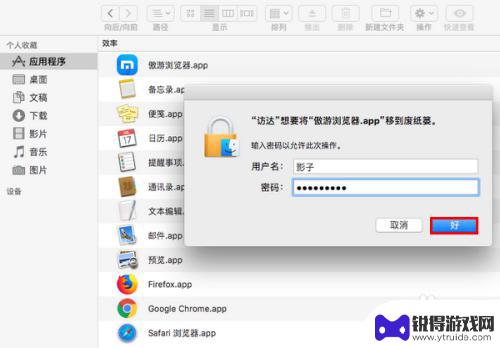
7.点击之后,指定的程序就成功卸载了。
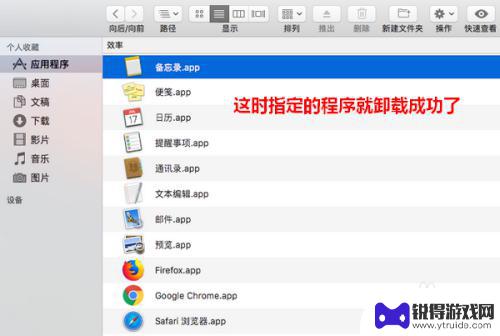
以上是关于如何删除苹果手机应用文件夹,但保留软件的全部内容,如有需要的用户可以按照以上步骤进行操作,希望对大家有所帮助。
热门游戏
- 相关教程
- 小编精选
-
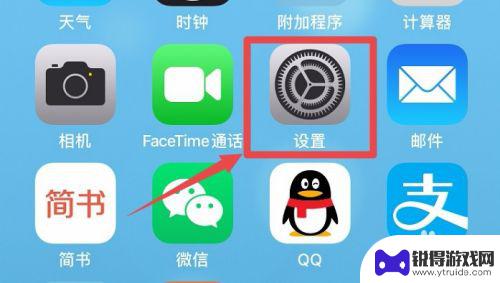
苹果手机是删除软件还是卸载软件更干净 苹果手机如何卸载应用和删除应用的区别
苹果手机是一款备受欢迎的智能手机,其操作系统iOS提供了简洁、流畅的用户体验,在使用苹果手机时,我们经常需要卸载或删除一些应用程序。很多人可能会困惑,苹果手机到底是删除软件还是...
2023-12-24
-
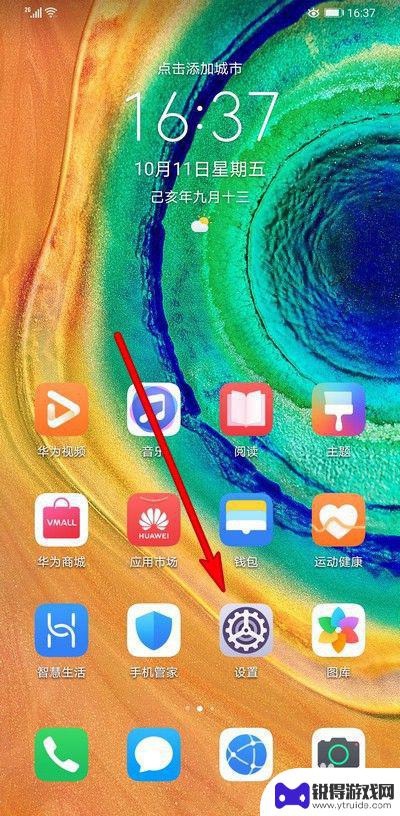
手机删除软件怎么删除不了 如何解决手机上无法卸载的软件问题
随着智能手机的普及,我们常常会遇到一些无法卸载的软件问题,无论是系统自带还是第三方应用,有时候我们想要删除它们却碰到了各种困难。这些无法删除的软件不仅占据了我们手机的存储空间,...
2024-02-19
-
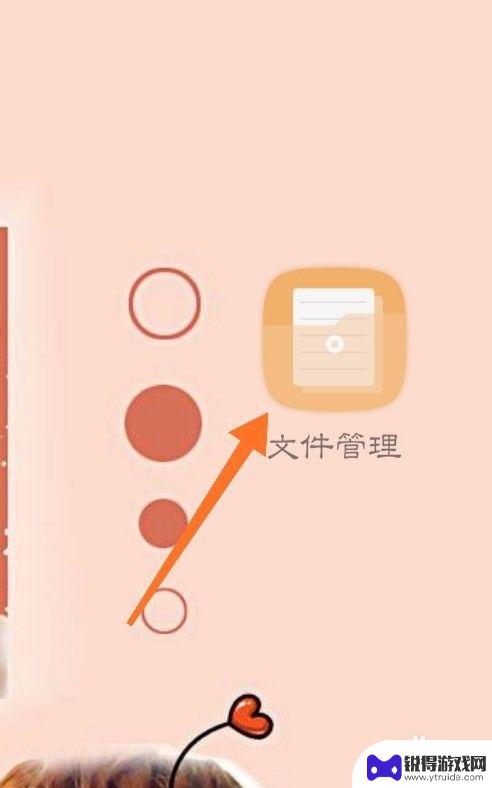
手机卸载过的软件在哪里可以查到 手机里删除的软件怎么找回
手机卸载过的软件在哪里可以查到?手机里删除的软件怎么找回?这是许多人在使用手机时经常遇到的问题,随着手机软件更新换代的速度越来越快,我们经常会因为卸载不需要的软件而忘记了它们的...
2024-05-01
-
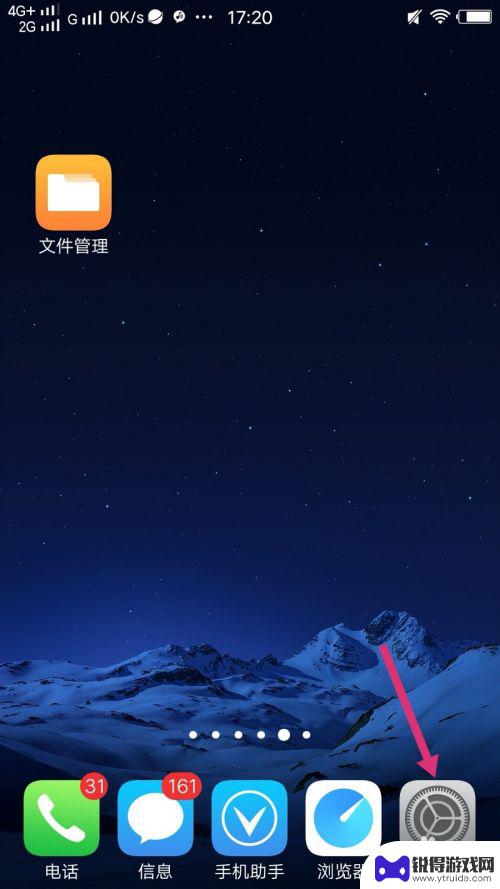
手机里自带软件怎么卸载 删除手机系统内置应用方法
随着手机功能的不断升级,手机内置的软件也越来越多,但有时候这些应用并不是我们所需要的,想要卸载手机里自带的软件,可能需要一些技巧。今天我们就来讨论一下如何删除手机系统内置应用的...
2024-03-10
-
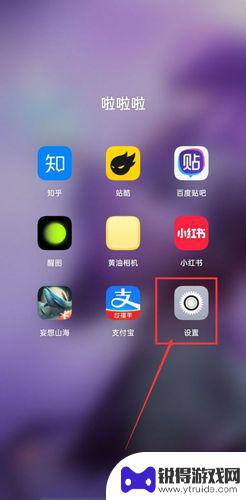
如何卸载手机中的自带软件 如何删除手机自带软件
在如今的手机应用市场中,自带软件成为了用户使用手机时经常遇到的问题之一,许多用户发现,自带软件占据了手机的存储空间,且无法卸载,给手机的使用带来了一定的不便。如何卸载手机中的自...
2024-01-06
-
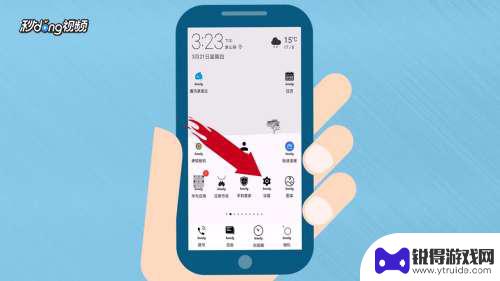
手机遇到流氓软件卸载不了怎么办? 手机里的软件怎么才能删除
手机是我们日常生活中不可缺少的工具,但随之而来的问题是手机上可能会遇到一些流氓软件,这些软件不仅会占用手机的存储空间,还可能会对手机的安全性造成威胁,当我们想要卸载这些流氓软件...
2024-05-06
-

苹果6手机钢化膜怎么贴 iPhone6苹果手机如何正确贴膜钢化膜
苹果6手机作为一款备受追捧的智能手机,已经成为了人们生活中不可或缺的一部分,随着手机的使用频率越来越高,保护手机屏幕的需求也日益增长。而钢化膜作为一种有效的保护屏幕的方式,备受...
2025-02-22
-

苹果6怎么才能高性能手机 如何优化苹果手机的运行速度
近年来随着科技的不断进步,手机已经成为了人们生活中不可或缺的一部分,而iPhone 6作为苹果旗下的一款高性能手机,备受用户的青睐。由于长时间的使用或者其他原因,苹果手机的运行...
2025-02-22















